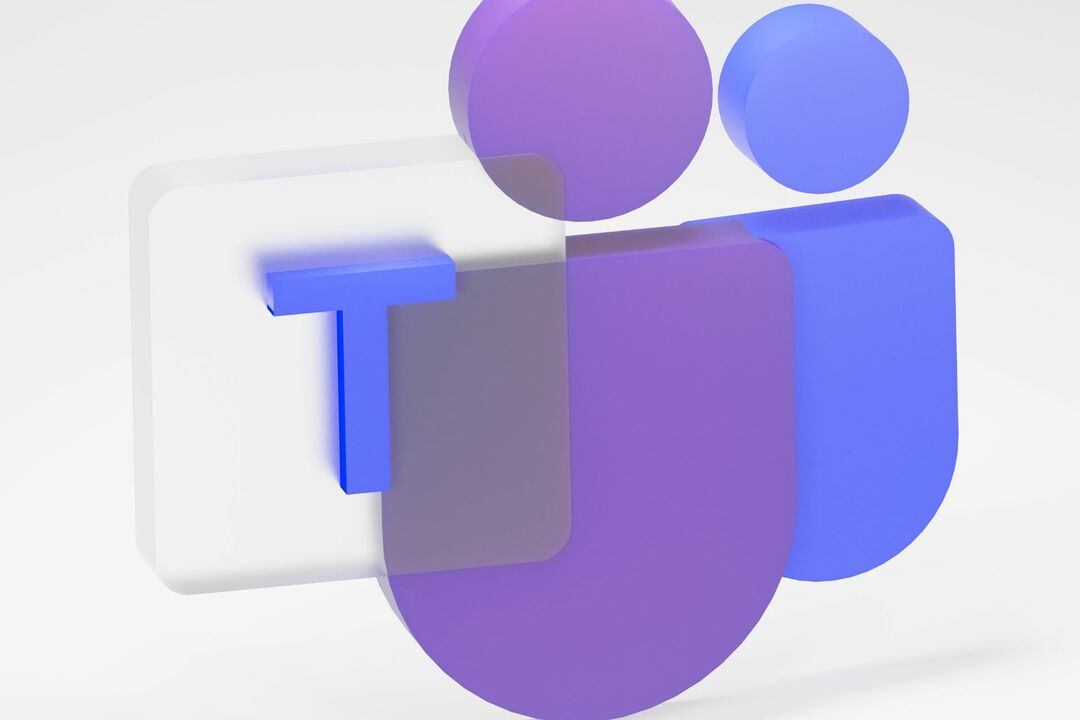Мицрософт Теамс не само да је унапред инсталиран на свакој Виндовс 11 машини, већ је Мицрософт такође отишао корак напред и подразумевано поставио икону на траку задатака. Ово чини траку задатака још више претрпаном него икада раније. У овом чланку ћемо разговарати о томе како уклонити Теамс из вашег новог система. Дакле, без обзира да ли покушавате да накратко онемогућите Теамс или га се једноставно решите – покривени сте.
Преглед садржаја
Како онемогућити покретање тимова при покретању
Један од основних проблема са овом апликацијом Теамс је то што је унапред конфигурисана за аутоматско покретање када се рачунар покрене. Дакле, то ће значајно повећати време покретања.
1. Прво притисните тастер Виндовс тастер+И кључеви заједно.
2. У прозору Подешавања тапните на „Аппс” подешавања.
3. Сада, померите се надоле и кликните на „Апликације за покретање“.
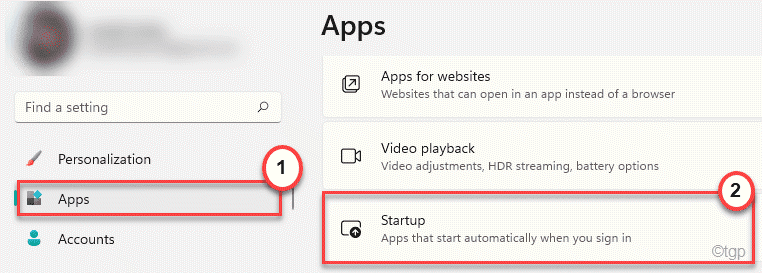
4. На десној страни померите се надоле и пронађите „Мицрософт Теамс“.
5. Уверите се да је пребачен на „Ван" подешавање.
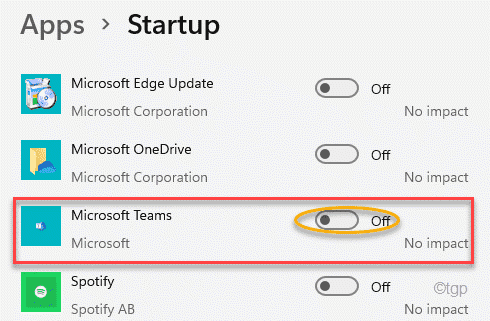
Након што ово урадите, затворите прозор Подешавања и поново покрените рачунар. Тимови се неће аутоматски покретати.
Алтернативни начин
Постоје и други начини на које можете да онемогућите функцију аутоматског покретања Мицрософт тимова.
1. Прво откуцајте „Тимови” у пољу за претрагу.
2. Затим додирните „Мицрософт Теамс” у резултатима претраге.
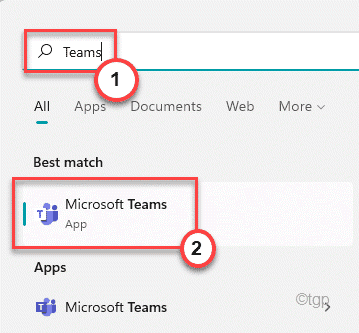
3. Када се појави Тимови, кликните на три тачке мени, а затим кликните на „Подешавања“.
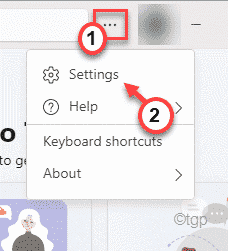
4. Уверите се, „Аутоматско покретање тимова” опција је неконтролисан.
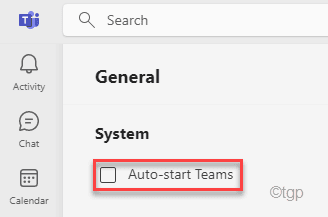
Након тога затворите тимове. Поново покренути рачунар и проверите поново.
Како онемогућити тимове без деинсталирања
Постоји поставка коју можете користити да онемогућите тимове са траке задатака чак и без деинсталирања.
1. Прво отворите прозор Подешавања.
2. Затим додирните „Персонализација" на левој страни.
3. На десној страни кликните на „Трака задатака” да бисте га отворили.

4. На истој страни екрана, уверите се да је „Ћаскање” опција је укључена “Ван“.
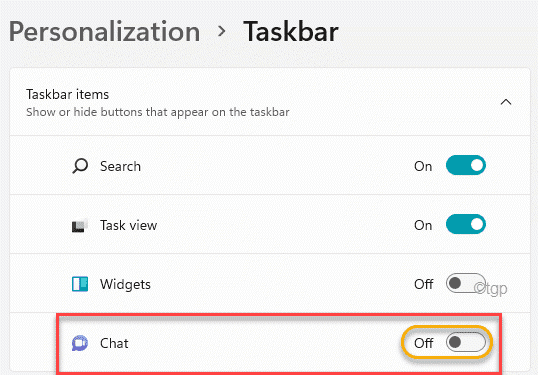
Након тога затворите Подешавања. Ово ће онемогућити апликацију Теамс са траке задатака.
Како деинсталирати Теамс из Виндовс 11
Ако вам ништа не успе, коначно решење је да деинсталирате Теамс са Виндовс 11 машине.
1. Прво притисните тастер Виндовс тастер+И кључеви заједно.
2. Затим кликните на „Аппс“.
3. На десној страни додирните „Апликације и функције“.
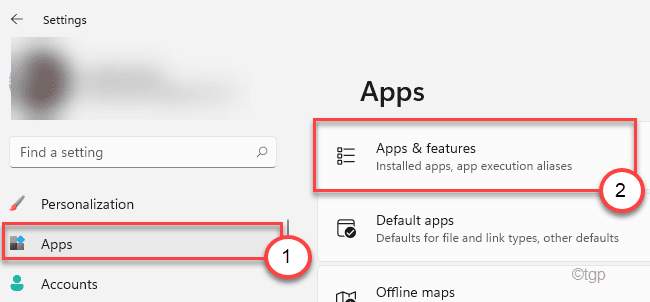
4. Померите се надоле да бисте пронашли „Мицрософт тимс” апликацију са листе.
5. Затим кликните на мени са три тачке и додирните „Деинсталирај“.
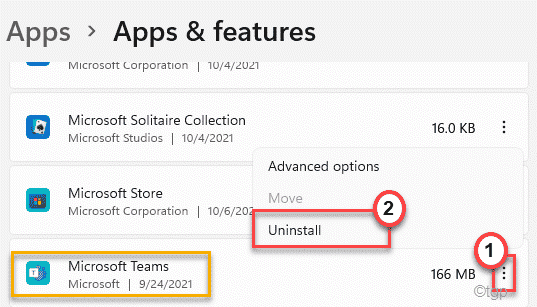
6. Потврдите своју радњу кликом на „Деинсталирај" још једном.
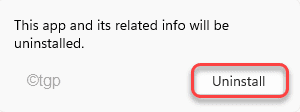
Ово ће деинсталирати Теамс са вашег рачунара. Не заборавите да поново покренете уређај након овога.
Алтернативни приступ -
Ако се суочавате са неким проблемима при деинсталирању тимова са рачунара помоћу подешавања, то можете учинити из услужног програма Програми и функције.
1. Прво притисните тастер Виндовс тастер+Р кључеви заједно.
2. Затим откуцајте „аппвиз.цпл” и кликните на „У реду“.

3. Када се отвори прозор Програм и функције, померите се надоле да бисте пронашли „Мицрософт Теамс“.
4. Само кликните десним тастером миша на апликацију и додирните „Деинсталирај” да бисте га деинсталирали.
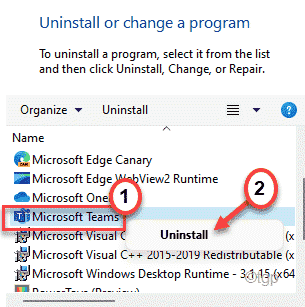
Сада пратите упутства на екрану да бисте га потпуно уклонили са рачунара.
То је то! На овај начин можете да онемогућите или деинсталирате тимове са свог рачунара.